今天給大家帶來win8係統如何置電腦開機密碼,win8係統設置電腦開機密碼的方法,讓您輕鬆解決問題。
當你的電腦是win8係統的時候,設置開機密碼是不是讓你有些心塞呢,你知道win8係統如何設置電腦開機密碼嗎?下麵是學習小編給大家整理的有關介紹win8係統怎麼置電腦開機密碼,希望對大家有幫助!
win8係統置電腦開機密碼的方法打開win8默認的開機桌麵,找到如圖所示的位置
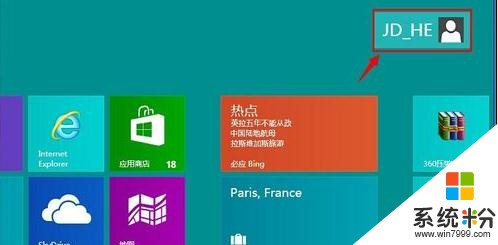
2點擊步驟1中圖示位置,然後在下拉菜單中選擇“更改用戶頭像”
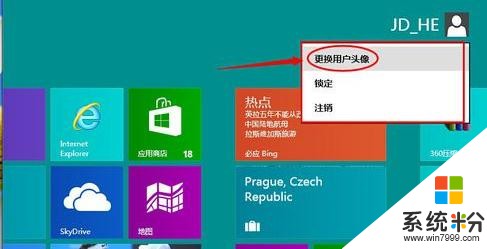
或者用另外一種方法,把鼠標移至桌麵最後端,此時出現一個如圖的側邊欄,點擊“設置”
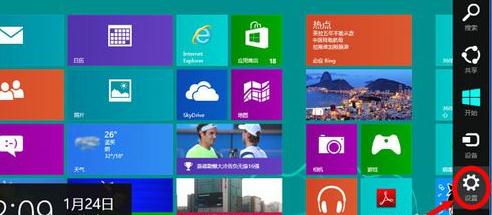
在之後出現的界麵中選擇“更改電腦設置”,如圖
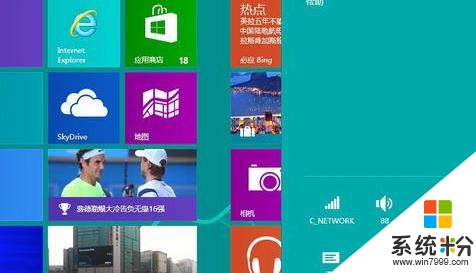
在出現的對話框中如圖進行操作,找到用戶,然後“創建密碼”
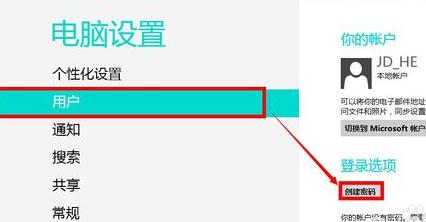
按提示進行密碼輸入,確認密碼和輸入驗證,再點擊“下一步”
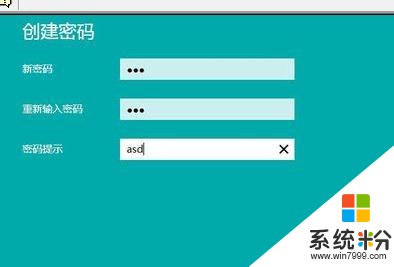
點擊“完成”,如此變算設置好了
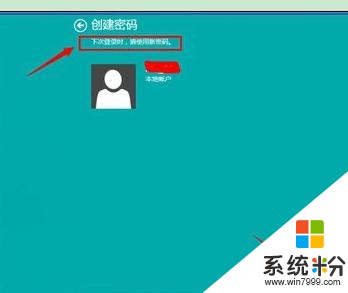
你可以重新返回設置界麵,會看到發生的變化,如圖所示,你還可以進行其他密碼設置,這裏就不一一介紹了
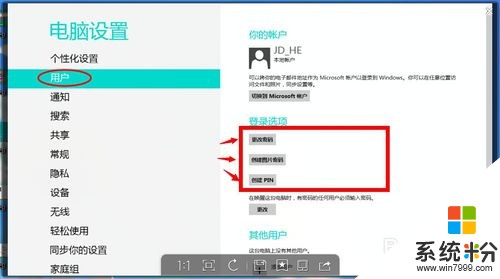
如果你不想再使用密碼了,你可以選擇暫時關閉密碼,不是刪除密碼哦。看圖,看清提示,然後再操作“更改”
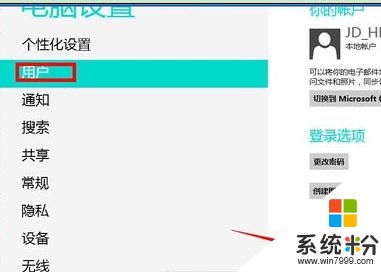
看清方框中的內容後“確定”
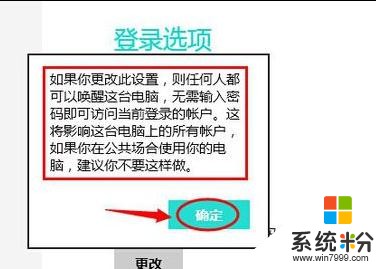
更改之後你就可以暫時關閉你的電腦密碼了,提示也就變成如圖所示的內容
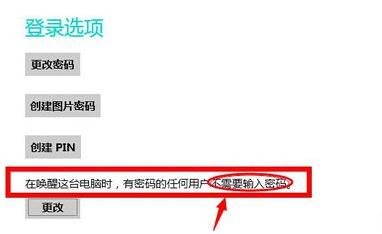
看了“win8係統怎麼置電腦開機密碼”的人也看了
1.win8怎麼設置開機密碼
2.win8怎麼設置電腦開機密碼
3.win8.1如何設置開機密碼
4.win8係統如何設置電腦開機密碼
以上就是win8係統如何置電腦開機密碼,win8係統設置電腦開機密碼的方法教程,希望本文中能幫您解決問題。